球球直播推荐的电脑配置是什么?如何根据需求设置?
95
2023-11-09
在我们使用电脑上网时,有时候会遇到网页无法打开的问题,这给我们的网络浏览体验带来了很大的困扰。当电脑上的网页打不开时,我们应该如何解决呢?本文将为大家介绍一些常见的问题及解决方法,希望能帮助大家顺利解决网页无法打开的困扰。
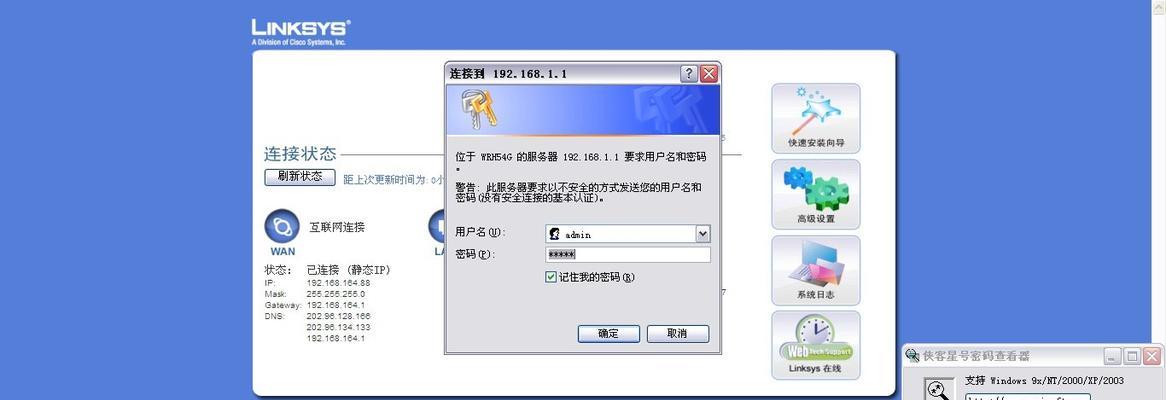
一:检查网络连接
要保证能够正常上网,首先要检查电脑与路由器或者网络设备之间的连接情况,确保网络线连接良好。
二:检查网络设置
如果网络连接正常,可以进入电脑的网络设置界面,检查是否存在错误的网络配置或者网络设置被修改的情况。
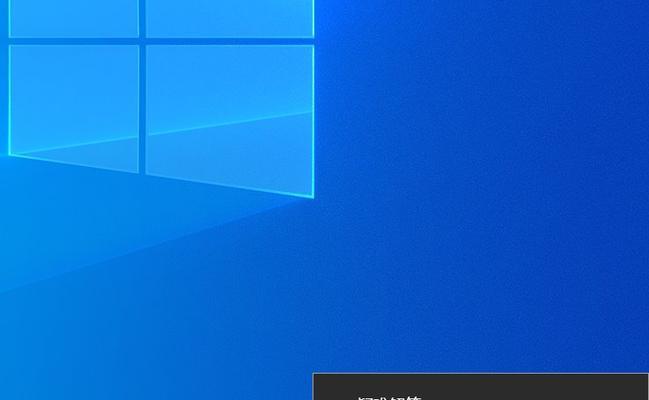
三:清除浏览器缓存
浏览器缓存可能会引起网页无法加载的问题,因此可以尝试清除浏览器的缓存文件,并重新加载网页。
四:尝试刷新网页
有时候网页打不开可能只是暂时的问题,可以尝试刷新网页,看是否能够解决问题。
五:检查DNS设置
DNS(DomainNameSystem)是将域名解析为IP地址的系统,如果DNS设置有问题,也会导致网页无法打开。可以尝试修改DNS设置或者使用其他公共DNS服务器。
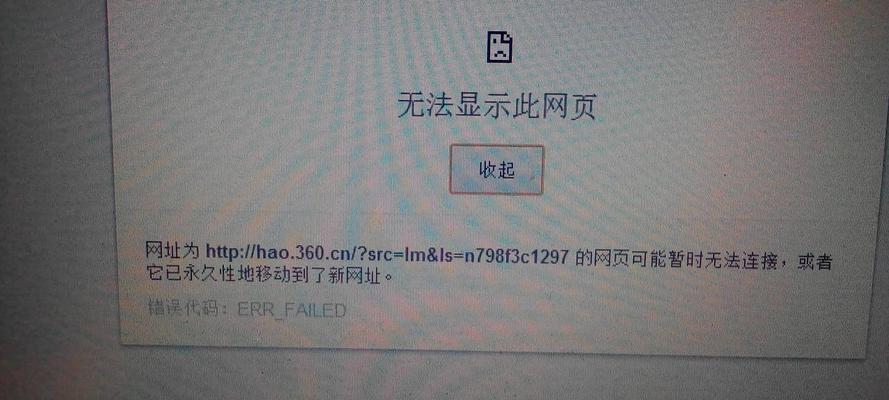
六:防火墙设置
电脑上的防火墙也可能会阻止某些网页的加载,可以尝试关闭防火墙或者修改防火墙的设置,看是否能够解决问题。
七:检查网页地址
有时候网页无法打开是因为输入了错误的网页地址,可以再次确认输入的地址是否正确。
八:尝试使用其他浏览器
如果一个浏览器无法打开网页,可以尝试使用其他浏览器来访问同样的网页,看是否能够成功加载。
九:检查网页是否被屏蔽
有些网页可能被屏蔽或者禁止访问,可以尝试使用代理服务器或者翻墙软件来绕过屏蔽,看是否能够打开网页。
十:更新浏览器版本
如果使用的是较老的浏览器版本,有时候会出现无法打开某些网页的情况,可以尝试更新浏览器版本。
十一:检查网页是否暂时关闭
有时候网页无法打开是因为该网页正在进行维护或者暂时关闭,可以尝试过一段时间后再次访问。
十二:检查网络设备是否正常工作
如果其他设备可以正常上网,但电脑上的网页无法打开,可以尝试检查电脑的网卡或者无线网卡是否正常工作。
十三:检查是否存在病毒或恶意软件
病毒或恶意软件可能会影响电脑的网络连接,可以运行杀毒软件进行全面扫描,确保电脑没有被病毒感染。
十四:重启电脑和网络设备
有时候简单的重启操作可以解决网页无法打开的问题,可以尝试重启电脑和网络设备。
十五:寻求专业帮助
如果经过上述方法仍然无法解决网页打不开的问题,建议寻求专业的技术支持或咨询,以获取更进一步的帮助。
当电脑上的网页无法打开时,我们可以通过检查网络连接、清除缓存、检查DNS设置、修改防火墙设置等一系列方法来解决问题。如果问题依然存在,可以尝试使用其他浏览器、更新浏览器版本或者寻求专业帮助。保持网络设备正常运行并定期进行系统杀毒也是保障上网畅通的重要措施。
版权声明:本文内容由互联网用户自发贡献,该文观点仅代表作者本人。本站仅提供信息存储空间服务,不拥有所有权,不承担相关法律责任。如发现本站有涉嫌抄袭侵权/违法违规的内容, 请发送邮件至 3561739510@qq.com 举报,一经查实,本站将立刻删除。